print spooler服务总是自动关闭是设置错误造成的,其解决办法:1、点击“开始”按钮,在弹出菜单中选择“运行”的菜单项;2、在运行窗口中输入命令“services.msc”后点击“确定”按钮;3、找到Print Spooler的服务项,在窗口中点击“停止”按钮;4、打开文件资源管理器窗口,找到PRINTERS文件夹,并把文件夹中所有的文件删除即可。

本教程操作环境:Windows10系统、Dell G3电脑。
print spooler服务总是自动关闭怎么办?
Print spooler服务总是自动关闭是设置错误造成的,解决方法为:
1、在Windows10系统中右键点击屏幕左下角的开始按钮,在弹出菜单中选择“运行”的菜单项。
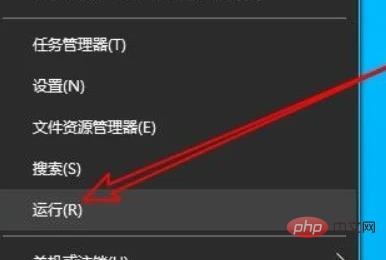
2、然后在打开的Windows10的运行窗口中输入命令services.msc后点击确定按钮。
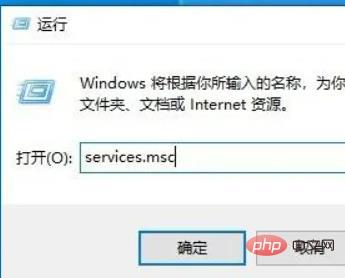
3、然后在打开的服务窗口中找到Print Spooler的服务项。
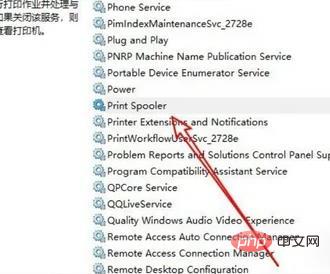
4、双击该服务项后打开服务的属性窗口,在窗口中点击“停止”按钮。
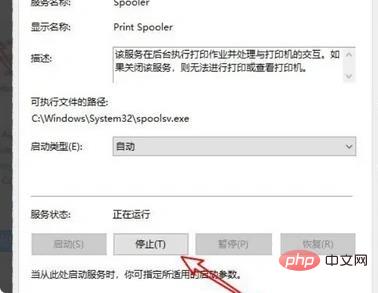
5、接下来我们打开Windows10文件资源管理器窗口,定位到C:WINDOWSsystem32spoolPRINTERS文件夹,把文件夹中所有的文件删除。
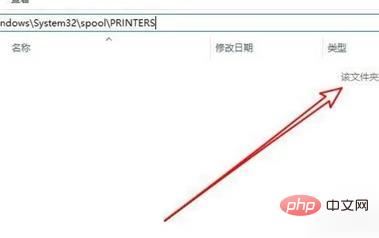
6、再次打开Print Spooler服务的属性窗口,点击“启动”按钮。
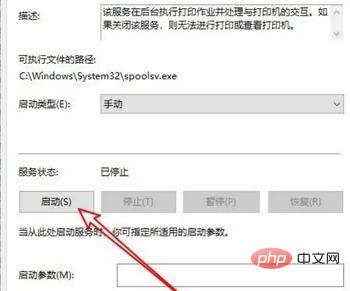
7、接下来我 们再点击“启动类型”的下拉按钮,在弹出菜单中选择“自动”的菜单项就可以了。
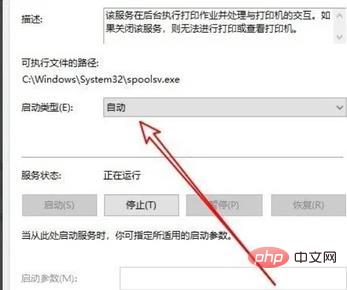
更多相关知识,请访问常见问题栏目!
以上是print spooler服务总是自动关闭怎么办的详细内容。更多信息请关注PHP中文网其他相关文章!


